7 cách mở khóa Bitlocker Windows hữu ích nhất
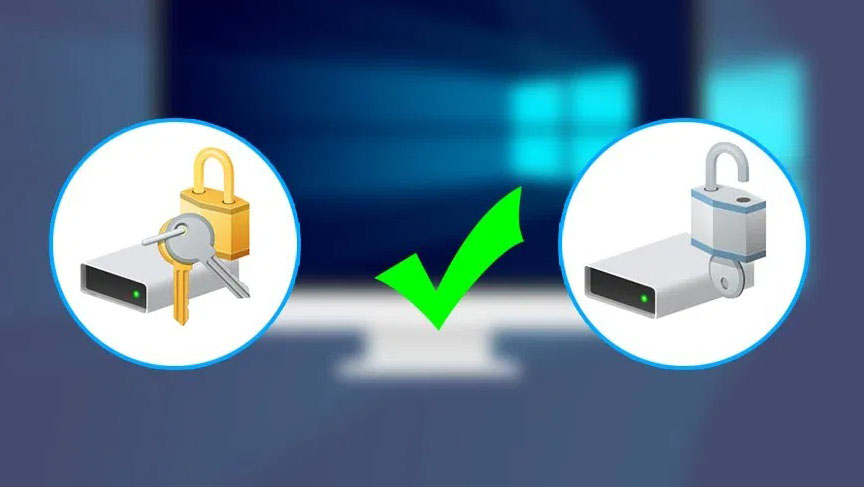
Có nhiều cách để mở khóa Bitlocker nhưng phương pháp nào nhanh chóng và hiệu quả nhất? Ngay trong bài viết dưới đây sẽ tổng hợp các phương án mở khóa ổ cứng Bitlocker an toàn và thao tác đơn giản nhất nhé!
2 cách đơn giản mở khóa BitLocker Win 10 khi bạn quên mật khẩu
Nếu bây giờ, bạn nhỡ quên mất mã khóa, vậy còn cách nào để mở lại ổ cứng đã bị khóa BitLocker không?
Cách 1: Tìm mật khẩu từ tài khoản Microsoft của bạn
Để truy xuất mật khẩu đã được lưu trữ vào OneDrive, bạn truy cập vào website: https://account.microsoft.com/devices/recoverykey
Tiếp theo đăng nhập bằng tài khoản Microsoft của bạn và tìm mật khẩu đã được lưu.
Xem thêm: Cách tạo tài khoản Microsoft bằng số điện thoại, email đơn giản nhất
Cách 2: Cố gắng truy cập bằng mật khẩu thường dùng của bạn
Mặc dù đã có cảnh báo phải tạo mật khẩu mạnh, nhiều người dùng vẫn sử dụng các từ hoặc cụm từ đơn giản, thông thường làm mật khẩu của họ. Vì vậy, đây cách là cách đầu tiên bạn nên thử trước khi bắt đầu các cách khác.
Thử suy nghĩ và nhớ lại mật khẩu mà bạn thường dùng với các tài khoản của mình. Có thể, bạn sẽ nhập được mật khẩu chính xác để mở khóa ổ cứng đã bị khóa BitLocker.
Hướng dẫn mở khóa ổ cứng bị khóa BitLocker khi bạn đã có mật khẩu hoặc mã khôi phục 48 chữ số
Cách 1: Mở khóa ổ cứng được khóa BitLocker trong Windows Explorer
Bước 1: Mở máy tính của bạn (hoặc PC này) trên màn hình nền.
Bước 2: Nhấp đúp chột vào ổ cứng được khóa BitLocker trong Windows explorer.
Bước 3: Nhập mật khẩu thông thường trên cửa sổ mở khóa.
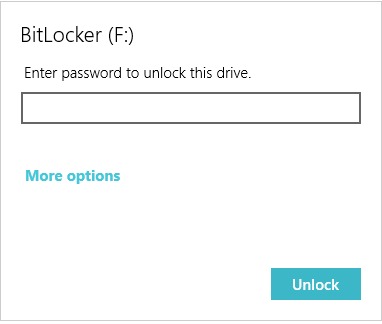
Bước 4: Nhấp vào Unlock để mở khóa ổ cứng được khóa BitLocker của bạn.
Nếu mật khẩu không đúng, hãy lặp lại các bước trên để thử mật khẩu khác hoặc làm các bước tiếp theo.
Bước 5: Nhấp vào More options để chuyển sang bước kế tiếp.
Bước 6: Chọn Enter mã khôi phục.
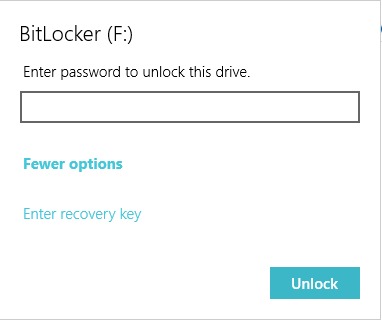
Bước 7: Nhập mã khôi phục 48 chữ số và Unlock để mở khóa.
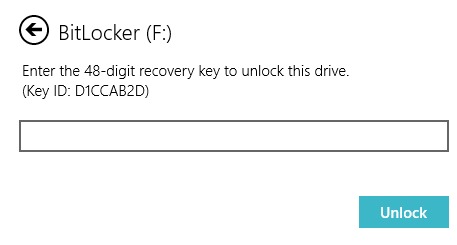
Cách 2: Mở khóa ổ cứng được khóa BitLocker từ Manage-bde
Manage-bde là một công cụ dòng lệnh. Nó có thể được sử dụng để viết chương trình cho các hoạt động BitLocker, ví dụ như: mở khóa ổ cứng khóa BitLocker, tắt BitLocker, thay đổi mật khẩu.
Bước 1: Gõ “cmd“ vào thanh tìm kiếm của Windows Taskbar.
Bước 2: Nhấp chuột phải vào cmd.exe từ kết quả tìm kiếm và sau đó chọn Run as administrator từ menu để cho phép đặc quyền của Quản trị viên.
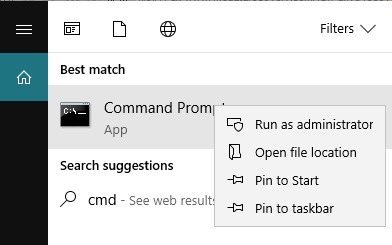
Bước 3: Gõ lệnh: manage-bde -unlock X: -password rồi nhấn Enter.
Trong đó X là ký tự ổ cứng của ổ cứng được mã hóa BitLocker của bạn.
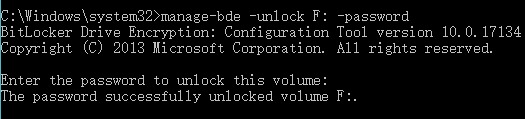
Bước 4: Nhập mật khẩu rồi nhấn Enter để mở khóa ổ cứng bị khóa BitLocker.
Nếu mật khẩu không đúng, hãy lặp lại các bước trên để thử mật khẩu khác hoặc làm các bước tiếp theo.
Bước 5: Từ bước 2 gõ lệnh manage-bde -unlock X: -RecoveryPassword rồi nhấn Enter.
Bước 6: Nhập mã khôi phục 48 chữ số rồi nhấn Enter để mở khóa ổ cứng bị khóa BitLocker
Bạn đã cố nhớ mà vẫn không tìm ra được mật khẩu hoặc mã khôi phục 48 chữ số của mình, thì sau đây là 5 phần mềm có thể phá khóa BitLocker Win 10 dễ cài đặt, an toàn và hữu ích nhất.
Các phần mềm phá khóa BitLocker Win 10
Phần mềm phá khóa BitLocker – BitCracker
BitCracker là công cụ phá khóa mật khẩu mã nguồn mở vì vậy hoạt động của phần mềm này rất mình bạch. Bằng cách sử dụng thuật toán loại trừ, BitCracker cố gắng tìm mật khẩu để giải mã ổ cứng đã được khóa BitLocker.
Phần mềm bẻ khóa BitLocker – Passware Kit
Passware Kit có hai phiên bản Business và Forensic có thể trích xuất mật khẩu bằng việc sử dụng cách phân tích bộ nhớ trực tiếp và khôi phục mật khẩu BitLocker bằng các cuộc tấn công thông thường.
Phần mềm phá khóa BitLocker – Elcomsoft Forensic Disk Decryptor
Elcomsoft Forensic Disk Decryptor có thể sử dụng khóa mã hóa nhị phân có trong RAM của máy tính. Nó có thể tìm và trích xuất khóa đó bằng cách phân tích kết xuất bộ nhớ hoặc file ngủ đông.
Phần mềm bẻ khóa BitLocker – Elcomsoft Distributed Password Recovery
Elcomsoft Distributed Password Recovery có thể phá được các mật khẩu phức tạp và khôi phục mã khóa mạnh bằng cách chạy các cuộc tấn công thông thường.
Phần mềm phá khóa BitLocker – Thegrideon BitLocker Password
Thegrideon BitLocker Password là một công cụ khôi phục mật khẩu nâng cao cho các ổ cứng đã bị khóa BitLocker. Một số cách tấn công có thể được sử dụng: dựa trên từ điển, brute-force, hỗn hợp… mục đích để thiết lập phạm vi tìm kiếm chính xác và khôi phục nhanh nhất.
Cách khôi phục dữ liệu ổ cứng được khóa BitLocker
Nếu bạn có mật khẩu chính xác hoặc mã khôi phục 48 chữ số, hãy thử M3 BitLocker Recovery để khôi phục dữ liệu từ ổ cứng được khóa BitLocker
M3 BitLocker Recovery là một phần mềm khôi phục dữ liệu BitLocker chuyên nghiệp. Nó có thể khôi phục các tệp đã xóa hoặc bị mất từ ổ cứng được khóa BitLocker sau khi cung cấp mật khẩu chính xác hoặc mã khôi phục 48 chữ số.
Hướng dẫn khôi phục dữ liệu từ ổ cứng được khóa BitLocker:
Bước 1: Tải xuống, cài đặt và khởi động M3 BitLocker Recovery trên máy tính Windows của bạn.
Bước 2: Chọn ổ được khóa BitLocker và nhấn Next để tiếp tục.
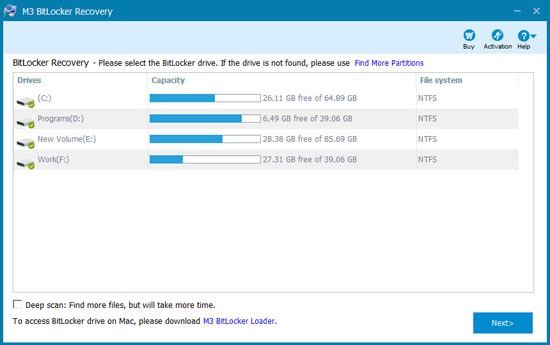
Bước 3: Nhập mật khẩu chính xác hoặc mã khôi phục 48 chữ số và nhấn OK để giải mã dữ liệu.
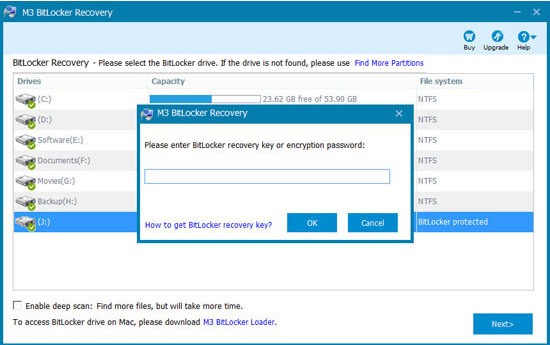
Bước 4: M3 BitLocker Recovery đang quét và giải mã các tệp từ ổ cứng được khóa BitLocker.
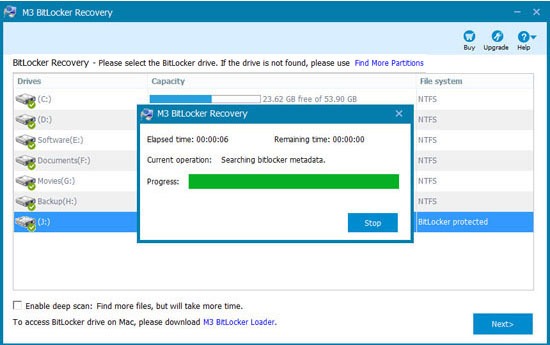
Bước 5: Sau khi quá trình quét hoàn tất, bạn có thể xem trước các tài liệu, hình ảnh và phát video, âm thanh ở Preview. Với chức năng Preview này, bạn có thể xem liệu các tệp bị mất của mình có thể khôi phục được hay không.
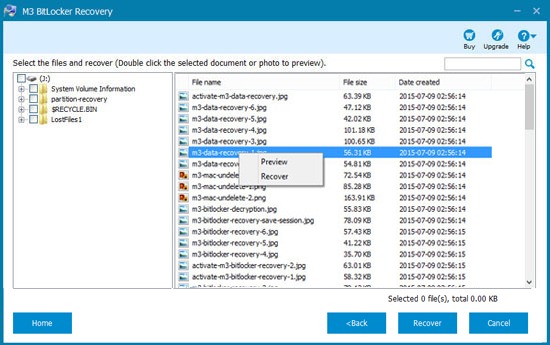
Bước 6: Chọn các tệp cần thiết và nhấp vào Recover để bắt đầu quá trình khôi phục dữ liệu BitLocker .
Sau khi bạn đã mở tất cả các tệp đã khôi phục, hãy sử dụng phương pháp sau để định dạng ổ cứng được khóa BitLocker đã bị hỏng.
Cách format ổ cứng được khóa BitLocker mà không cần mật khẩu và mã khôi phục
Nếu không có dữ liệu quan trọng, bạn có thể định dạng trực tiếp ổ cứng được khóa BitLocker mà không cần mật khẩu và khóa khôi phục:
Bước 1: Nhấp chuột phải vào ổ cứng được khóa BitLocker trong máy tính của bạn (PC này) hoặc quản lý đĩa.
Bước 2: Chọn Format.
Bước 3: Chọn file system type và allocation unit size.
Bước 4: Đặt volume label.
Bước 5: Nhấp vào Start để định dạng ổ cứng được khóa BitLocker.
Nếu có dữ liệu quan trọng, mở khóa ổ cứng bị khóa BitLocker là điều đầu tiên trước khi định dạng. Tham khảo lại 5 phần mềm hỗ trợ trên.
Trên đây VNT đã giới thiệu đến bạn cách phá khóa BitLocker Win 10. Hy vọng bạn sẽ thực hiện thành công với các phương pháp trên. Nếu còn bất kì thắc mắc gì, hãy Comment ngay bên dưới để được giải đáp thắc mắc nhé.
